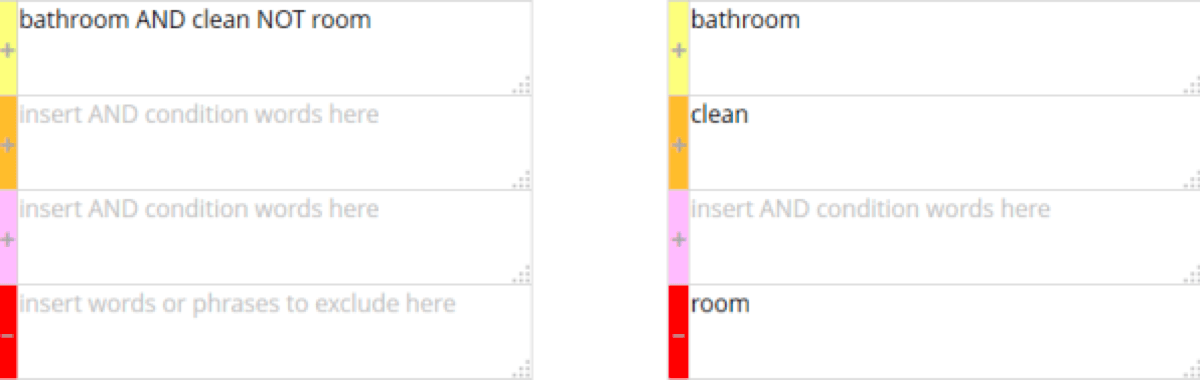Suchtypen (Designer)
Suchtypen im Überblick
Mit Suchvorgängen können Sie Projektdaten untersuchen. Es können verschiedene Suchtechniken verwendet werden, um Ergebnisse zurückzugeben, mit denen Sie Feedback untersuchen, kategorisieren und filtern können. Anweisungen zum Durchführen von Suchen finden Sie unter. Ad-hoc-Suchen.
Suche nach Wörtern oder Phrasen
Einzelne Wörter oder Phrasen
Um nach einem Wort oder einer Phrase zu suchen, geben Sie dieses Wort oder diese Phrase in das Suchfeld ein oder oberste Regel-Lane. Dies sucht nur nach dem, was Sie eingeben, und gibt keine Variationen des Wortes oder der Phrase zurück.
Um nach einer exakten Wort- oder Phrasenübereinstimmung zu suchen, fügen Sie Anführungszeichen hinzu ( “ ) um das Wort oder die Phrase herum. Dadurch werden Sätze zurückgegeben, die Ihre genauen Wörter in der Reihenfolge enthalten, in der Sie sie eingegeben haben. Genaue Übereinstimmungen enthalten keine anderen Variationen des Wortes.
Mehrere Wörter oder Phrasen
Um nach mehreren Wörtern oder Phrasen zu suchen, geben Sie mehrere Wörter ein. Dadurch werden Ergebnisse zurückgegeben, die eines dieser Wörter oder Phrasen enthalten.
Variationen
Um nach verschiedenen Formen eines Wortes oder einer Phrase zu suchen, fügen Sie diese Formulare manuell zu Ihrer Suche hinzu, oder verwenden Sie ein Schlüsselwort, die alle möglichen Formen eines Wortes enthält, einschließlich allgemeiner Tippfehler.
Fügen Sie das Präfix „_mtoken“ am Anfang Ihrer Suchabfrage hinzu, um nach einer Master-Entität zu suchen. Sie können das entsprechende Schlüsselwort auch in die oberste Regel-Lane ziehen. Siehe Kategorieregeln für weitere Informationen.
Ungefähre Übereinstimmungen
Um nach angenäherten Wortübereinstimmungen zusätzlich zu exakten Übereinstimmungen zu suchen, fügen Sie das Tilde-Symbol ( ~ ) am Ende eines einzelnen Suchbegriffs. Dies kann Ihnen helfen, alternative Wortformen und Tippfehler zu entdecken.
Sie können den Ähnlichkeitsgrad auch angeben, indem Sie nach der Tilde eine Zahl von 0 bis 1 eingeben. Je näher an 1, desto ähnlicher werden die Wörter. Die Suche nach ~0.8 gibt Wörter mit einem Ähnlichkeitsgrad von 80-100% zurück. Wenn Sie den Ähnlichkeitsgrad nicht angeben, wird standardmäßig 0,5 verwendet.
Suche mit Platzhalterzeichen
Platzhalterzeichen dienen als Platzhalter für ein oder mehrere Zeichen. Mit einem oder mehreren Platzhaltern können Sie nach verschiedenen Versionen desselben Wortes suchen, ohne alle möglichen Optionen eingeben zu müssen.
Platzhalter mit einem Zeichen
Verwenden Sie ein Fragezeichen ( ? ), um ein beliebiges Zeichen in einer Suche darzustellen. Dieses Platzhalterzeichen steht für genau 1 Zeichen in einer Suche.
Platzhalter mit mehreren Zeichen
Verwenden Sie ein Sternchen ( * ), um 0 oder mehr Zeichen in einer Suche darzustellen. Sie können es als Teil eines Wortes oder als separates unbekanntes Wort verwenden.
Suche mit Booleschen Operatoren
Mit Booleschen Operatoren können Sie komplexe Abfragen erstellen. Folgende Operatoren können verwendet werden:
- ODER: Der Operator OR verknüpft mehrere Begriffe und gibt Sätze zurück, in denen einer der Begriffe vorhanden ist. Dieser Operator ist die Standardkonjunktion innerhalb einer einzelnen Regel-Lane. Wenn es zwischen mehreren Begriffen keinen booleschen Operator gibt, wird der Operator OR verwendet.
- UND: Der Operator AND gibt Sätze zurück, in denen alle Begriffe vorhanden sind.
- NICHT: Der Operator NOT schließt Sätze aus, die einen bestimmten Begriff enthalten.
Boolesche Operatoren können verwendet werden, um Abfragen in einer einzelnen Regel-Lane zu erstellen, anstatt Suchbegriffe mehreren Regel-Lanes hinzuzufügen. Siehe Verwendung der vier Regel-Lanes für weitere Informationen.
Verwenden Sie Klammern, um Ihre booleschen Suchaussagen zu gruppieren und vom rest der Abfrage zu trennen.
Attribute suchen
Designer durchsucht standardmäßig unstrukturierten Text. Suchen nach strukturierte Attributgeben Sie den Namen des Attribut gefolgt von einem Doppelpunkt ( : ) und ein Suchwort oder eine Phrase, oder ziehen Sie das Attribut in die entsprechende Regel-Lane.
Attribut
Bei der Suche nach Datum oder numerischen Attributen können Sie einen Wertebereich angeben, in dem gesucht werden soll. Um nach einem Bereich zu suchen, geben Sie jeden Wert getrennt durch „TO“ ein, und schließen Sie den Bereich in eckige Klammern ein ( [ ] ). Um die Ober- oder Untergrenzen auszuschließen, verwenden Sie geschweifte Klammern ( { } ). Sie können beide Arten von Klammern in einer Suche kombinieren.
Suche nach Nähe
Mit Näherungssuchen können Sie nach Wörtern suchen, die innerhalb einer bestimmten Entfernung voneinander liegen. Um eine Nachbarschaftssuche durchzuführen, geben Sie die Wörter in Anführungszeichen ( “ ) gefolgt von einem Tilde-Symbol ( ~ ) am Ende. Geben Sie nach der Tilde die maximale Anzahl der Bewegungen ein, die jedes Wort trennen können.
Bewegungen sind definiert als die Wörter, die sich im Satz voneinander entfernen. Wenn Wörter in Ihrer Suche durch 5 Wörter in einem Satz getrennt werden, gelten sie als 5 Bewegungen auseinander. Wörter, die Positionen wechseln, z. B. der Ausdruck „Umfrage“ wird zu „Umfrage“, zählen als 2 Bewegungen, da jedes Wort von seiner ursprünglichen Position entfernt wurde. Dieselbe Logik gilt für die Suche nach mehr als zwei Wörtern.